Comment corriger le retard, le bégaiement et la perte de paquets dans Apex Legends 2023
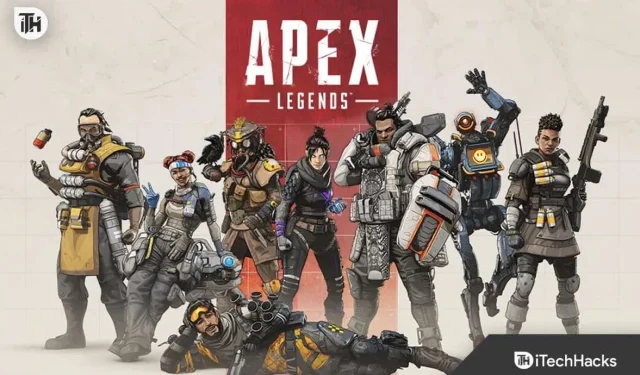
Apex Legends a été téléchargé plus d’un million de fois et compte de nombreux fans. Le jeu s’est développé depuis sa sortie et des millions d’utilisateurs le téléchargent encore pour apprendre le gameplay. Des milliers de lignes de code ont été écrites pour créer de telles applications de jeu afin que le jeu fonctionne correctement sur n’importe quel appareil. Les développeurs ont bien fait les choses pour que les joueurs tombent amoureux du gameplay sans aucun problème.
Mais nous savons tous que ce ne sera pas pareil pour tout le monde. Pour exécuter un jeu sur un appareil, de nombreux critères système différents doivent être remplis. Si tous ces critères ne sont pas remplis, le jeu ne fonctionnera pas correctement.
Cependant, certains utilisateurs signalent des problèmes avec le jeu. De nombreux joueurs qui lancent le jeu signalent des problèmes de décalage. Si vous êtes l’un d’entre eux, alors ne vous inquiétez pas. Dans ce guide, nous énumérerons les méthodes par lesquelles vous pouvez résoudre le problème.
Pourquoi est-ce que je rencontre un décalage dans Apex Legends ?
De nombreux joueurs signalent des problèmes de décalage avec le jeu. Cela peut arriver pour diverses raisons dans le jeu. Outre les problèmes de jeu, le problème de retard dépendra également de votre système. Ci-dessous, nous énumérons les raisons pour lesquelles vous pouvez analyser la cause du problème.
- Votre système ne répond pas à la configuration minimale requise.
- Vous n’êtes pas connecté à une connexion Internet stable.
- Il y a des fichiers de jeu corrompus.
- Vous utilisez des pilotes obsolètes sur votre PC.
- Le jeu ne reçoit pas les ressources appropriées.
- Vous avez modifié les paramètres du jeu.
Comment corriger le retard, le bégaiement et la perte de paquets dans Apex Legends

De nombreux utilisateurs ont signalé un problème de décalage d’Apex Legends sur leur système. Si vous rencontrez également le même problème, suivez les étapes que nous énumérons ci-dessous pour résoudre ce problème.
Vérifier la configuration système requise
Les joueurs rencontrant des problèmes de décalage avec leur système doivent s’assurer que leur système répond à la configuration système minimale/recommandée pour exécuter le jeu. Le problème de décalage persistera si votre système ne répond pas à la configuration minimale requise pour exécuter le jeu.

Ainsi, nous vous suggérons de vérifier la configuration système requise du jeu pour vous assurer que vous ne rencontrez pas de problème en raison des spécifications de votre système. Nous avons répertorié ci-dessous la configuration système requise pour le jeu. Assurez-vous de vérifier les spécifications de votre système.
Configuration minimale requise
- DirectX : version 11
- Graphiques : AMD Radeon HD 7730, NVIDIA GeForce GT 640
- Mémoire : 6 Go de RAM
- Réseau : Connexion Internet haut débit
- Système d’exploitation : Windows 7 64 bits
- Processeur : AMD FX 4350 ou supérieur, Intel Core i3 6300 ou supérieur
- Stockage : 56 Go d’espace libre
Configuration recommandée
- DirectX : version 11
- Graphiques : AMD Radeon R9 290, NVIDIA GeForce GTX 970
- Mémoire : 8 Go de RAM
- Réseau : connexion internet haut débit
- Système d’exploitation : Windows 7 64 bits
- Processeur : Ryzen 5 ou équivalent
- Stockage : 56 Go d’espace libre
Recommencer le jeu
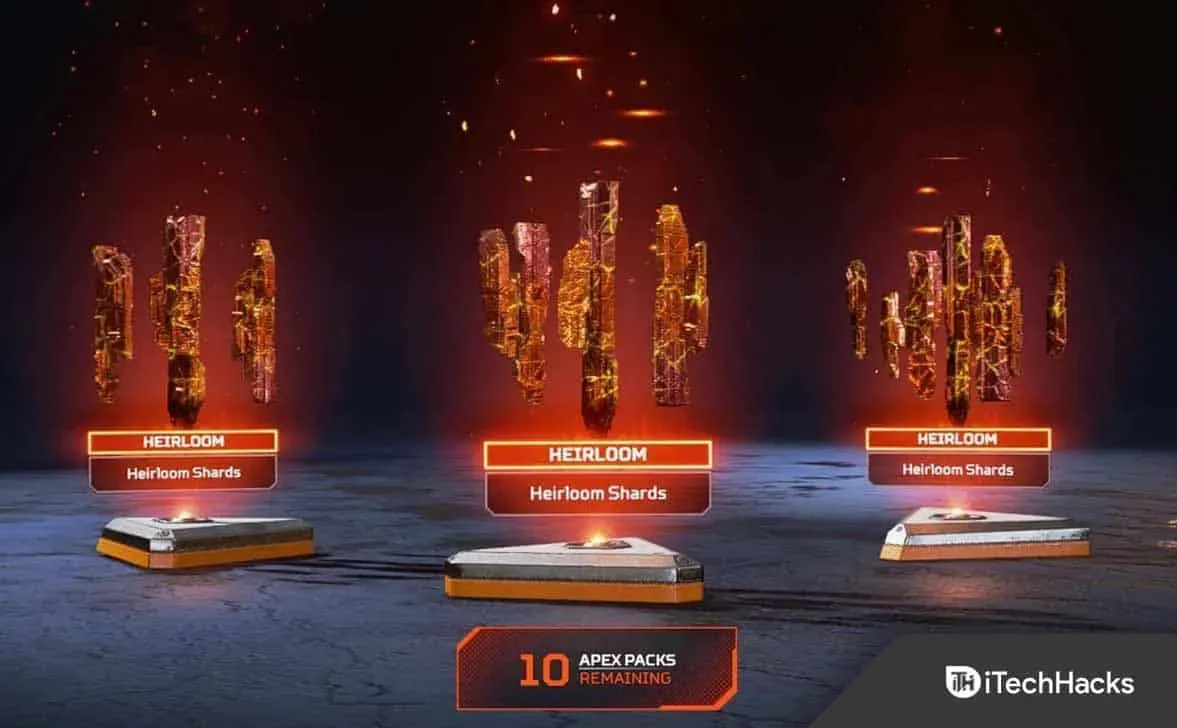
Une fois que vous avez vérifié la configuration système requise pour exécuter le jeu, et si votre système répond aux exigences attendues pour exécuter le jeu, la première chose que vous devriez essayer de décider est « Redémarrer le jeu ».
Le problème peut également se produire sur le système si les fichiers de démarrage ou les composants du jeu ne fonctionnent pas correctement. Ainsi, lorsque vous êtes confronté à un problème, essayez de redémarrer le jeu sur votre système pour vérifier si le jeu s’exécute sans décalage après cela ou non.
Même après cela, si le jeu ne fonctionne pas correctement, nous vous recommandons de redémarrer votre appareil pour résoudre le problème. Il existe de nombreux petits bugs faciles à corriger avec un redémarrage. Alors essayez-le avec votre système et voyez si cela fonctionne.
Vérifiez votre connection internet
Une autre cause de décalage pendant la lecture peut être la connexion Internet à laquelle vous êtes connecté. Le jeu ne fonctionnera pas correctement si la connexion Internet de votre appareil est lente. Apex Legends contient de nombreux fichiers de jeu lourds qui nécessitent une connexion Internet haut débit stable.
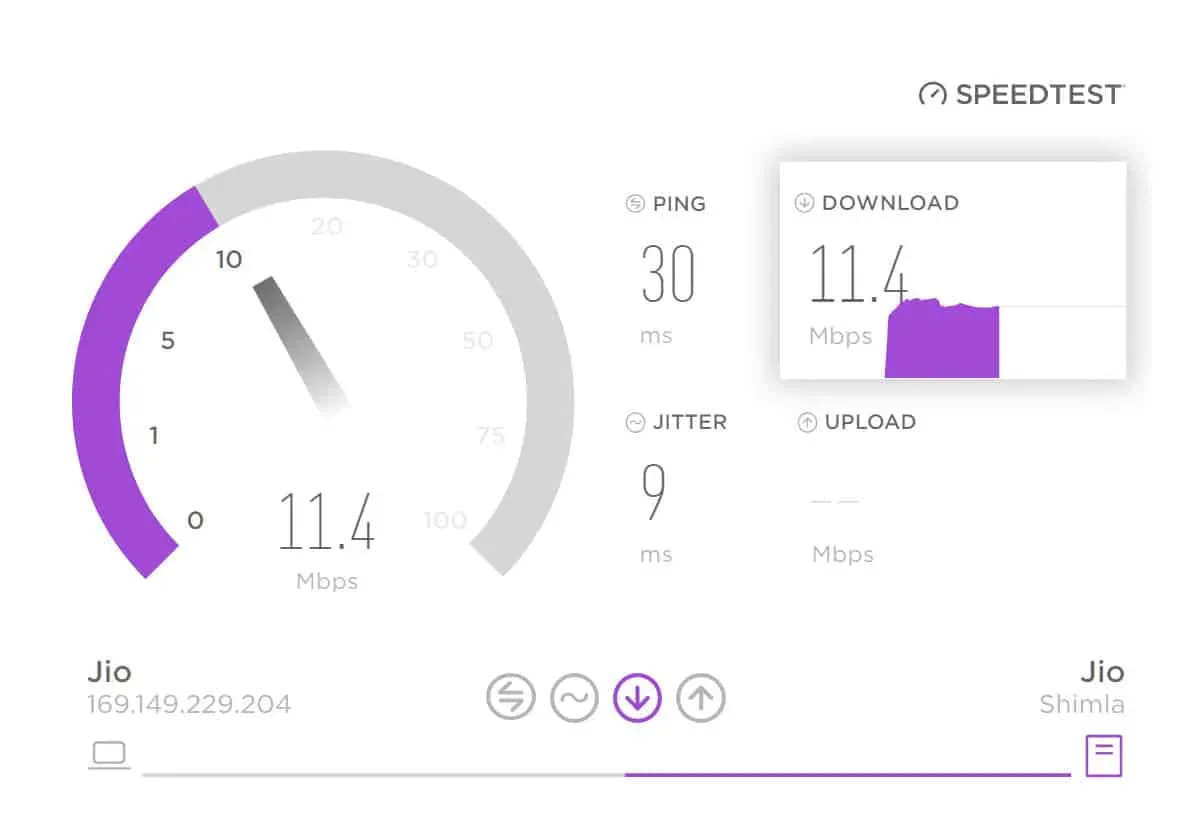
Le jeu ne fonctionnera pas correctement si votre appareil n’indique pas le besoin. Ainsi, nous vous suggérons de vérifier la vitesse du réseau que vous utilisez pour exécuter le jeu. Vous pouvez tester rapidement la vitesse de votre connexion Internet avec Internet Speed Tester. Nous avons créé un article dédié pour vous aider à tester votre débit Internet, consultez-le ici.
Une fois que vous avez vérifié la vitesse et que cela fonctionne bien, d’autres problèmes surviennent. Cependant, si la vitesse n’est pas bonne, vous devrez réparer la connexion Internet à laquelle vous êtes connecté, car le jeu ne fonctionnera pas correctement et sera retardé si vous essayez de l’exécuter sur une connexion Internet faible.
Mettre à jour les pilotes obsolètes
Si votre connexion Internet fonctionne correctement mais que le problème persiste, nous vous recommandons de vérifier les mises à jour du pilote. De nombreux utilisateurs ne mettent pas à jour les pilotes sur leur PC et continuent d’utiliser des pilotes obsolètes, c’est pourquoi ils sont confrontés au problème. Nous vous suggérons de continuer à mettre à jour les pilotes de votre PC pour éviter de tels problèmes.
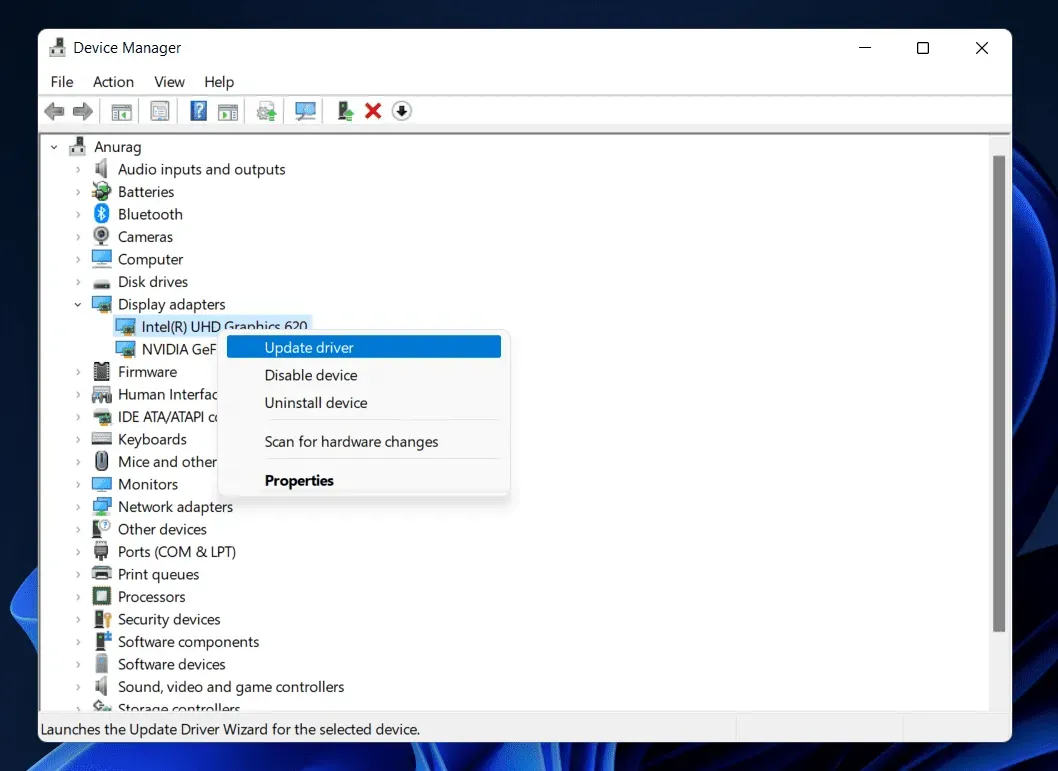
Vous pouvez vérifier rapidement les mises à jour du pilote en accédant au Gestionnaire de périphériques. Lorsque vous visitez le Gestionnaire de périphériques sur votre PC, vous pouvez voir différents pilotes sur votre PC. Vous devez développer le pilote que vous souhaitez mettre à jour. Vous devez mettre à jour les principaux pilotes « Réseau » et « Affichage » de votre PC. Vérifiez donc les mises à jour des deux pilotes et mettez-les à jour si des mises à jour sont disponibles. Après cela, vérifiez si le problème est résolu ou non.
Fermer les processus d’arrière-plan
Des ressources sont nécessaires pour exécuter le jeu sur PC. Vous rencontrerez un problème si votre système ne dispose pas des ressources nécessaires pour fournir le jeu. De nombreux processus d’arrière-plan continuent de s’exécuter pour assurer le bon fonctionnement des applications sous Windows.
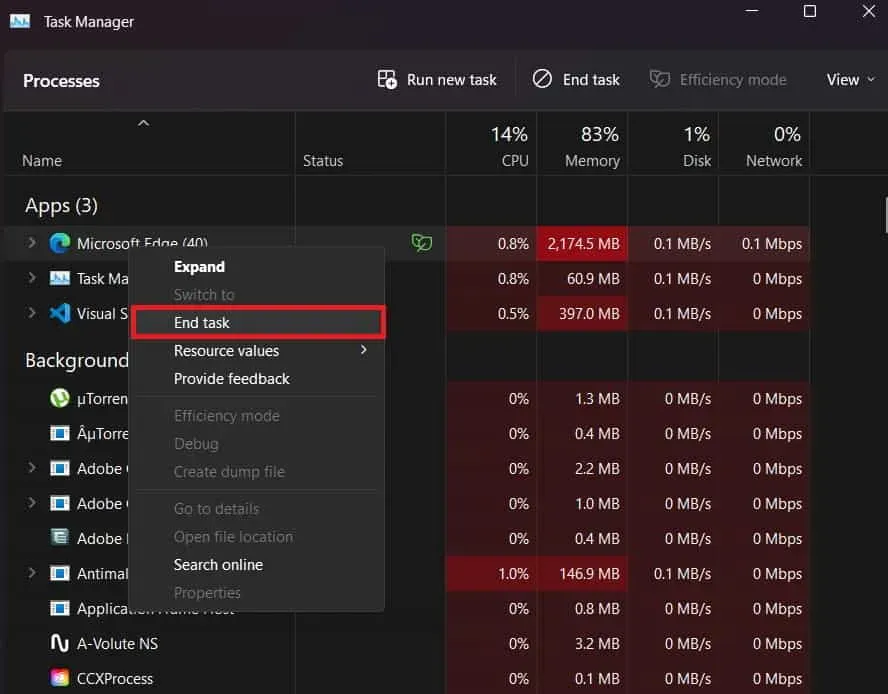
C’est l’une des raisons pour lesquelles le jeu peut ne pas fonctionner correctement et continuer à causer des problèmes de décalage. Cependant, cela peut être rapidement résolu en fermant les processus en arrière-plan. Vous pouvez libérer de la RAM et de l’espace disque en fermant les processus d’arrière-plan sur votre PC. Ainsi, ouvrez le Gestionnaire des tâches et terminez la tâche sans avoir besoin de votre PC.
Vérifier les paramètres du jeu
Si les paramètres graphiques de votre jeu sont réglés sur élevé, nous vous suggérons d’essayer de les modifier et de lancer le jeu pour voir si vous rencontrez ou non des problèmes de latence. Lorsque vous modifiez les paramètres du jeu, essayez de réduire la qualité vidéo.

Il est possible que le jeu ne reçoive pas les ressources appropriées pour fonctionner correctement et que vous rencontriez des problèmes de latence sur votre PC lorsque vous utilisez des paramètres élevés. Essayez de le régler sur un paramètre inférieur et vérifiez si le problème est résolu.
Vérifier les pannes de serveur

Lorsque vous rencontrez des problèmes de décalage, il est possible que cela soit dû à des pannes de serveur ou à d’autres problèmes liés au back-end du jeu. Nous vous suggérons de vérifier les plantages du serveur de jeu Apex Legends. Vous pouvez vérifier l’état du serveur sur le site officiel ou le réseau social. S’il y a des problèmes, l’entreprise vous en informera certainement là-bas.
Désactiver le pare-feu et l’antivirus Windows
Réponses d’analyse du pare-feu et de l’antivirus Windows reçues d’applications tierces. En effet, ils analysent chacune des réponses, puis classent les applications en fonction de celles-ci. S’ils détectent une activité malveillante dans la réponse de l’application tierce, ils bloqueront l’application.
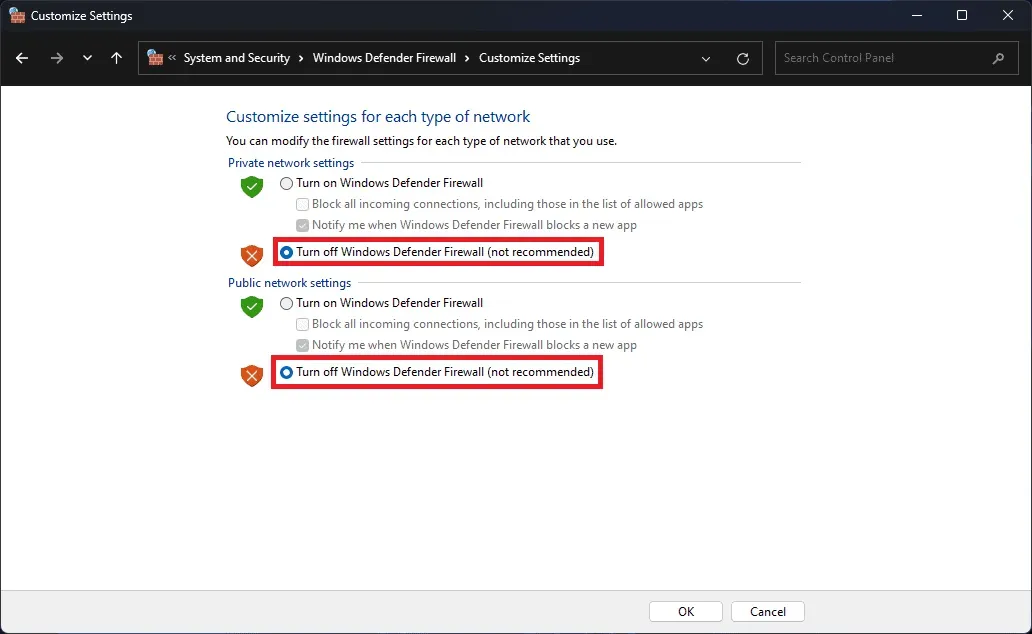
Par conséquent, si le pare-feu et l’antivirus Windows ont bloqué les réponses d’Apex Legends, il est probable que le jeu ne fonctionnera pas correctement et que vous vous retrouverez avec un problème de décalage. Ainsi, nous vous suggérons de désactiver le pare-feu et l’antivirus Windows, puis de vérifier si le problème est résolu.
Mettre à jour le jeu
De nombreux joueurs ne mettent pas à jour leur jeu vers la dernière version. Si vous êtes l’un d’entre eux, il est temps de vérifier les mises à jour du jeu. Après avoir recherché une mise à jour et si elle est disponible, téléchargez-la car il est possible que les développeurs aient publié un correctif pour résoudre les problèmes de retard. Vous pouvez vérifier les mises à jour à l’aide du lanceur de jeu.
Améliorez votre RAM
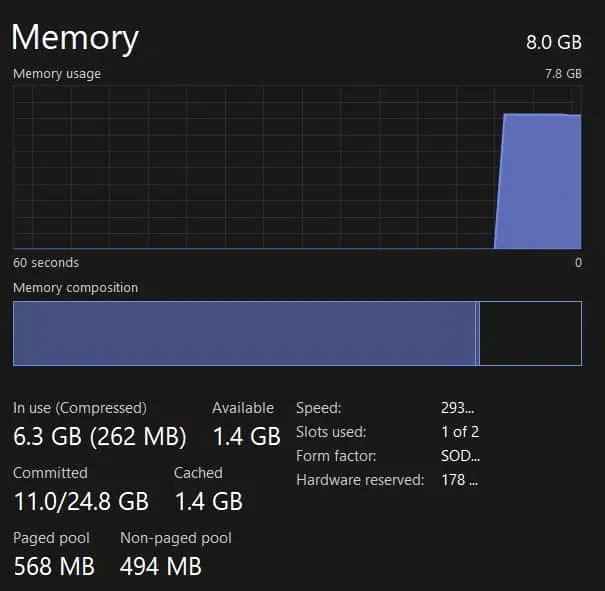
L’une des principales raisons pour lesquelles vous rencontrez un problème de latence est votre RAM. Le problème de latence persistera si vous avez moins que la RAM recommandée ou équivalente. Il est donc temps de mettre à niveau votre RAM et de résoudre le problème de décalage.
Réinstaller le jeu
Même après avoir essayé toutes les méthodes ci-dessus, si vous rencontrez toujours le même problème, nous vous recommandons de réinstaller le jeu. Oui, de nombreux joueurs ont rencontré ce problème, et après avoir réinstallé le jeu, ils pourraient le résoudre. Nous vous suggérons de faire de même et de vérifier si cela fonctionne pour vous.
Vérifiez la mise à jour de Windows
Vous rencontrerez des problèmes de décalage de jeu si vous utilisez des fenêtres obsolètes sur votre PC. De nombreux utilisateurs ne tiennent pas leur Windows à jour, c’est pourquoi des bogues mineurs commencent à se produire. C’est uniquement parce que les applications continuent de recevoir des mises à jour basées sur la dernière version du système d’exploitation.
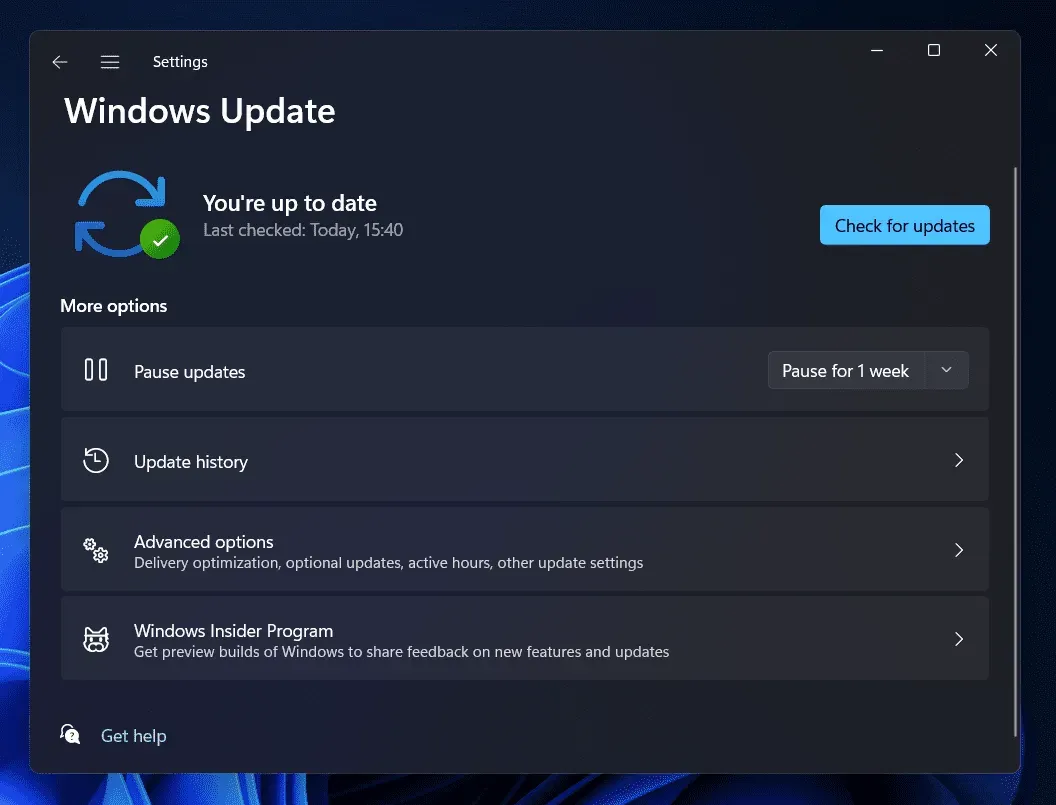
Si vous utilisez une version obsolète de Windows, le problème commencera à se produire. Par conséquent, nous vous suggérons de vérifier les mises à jour Windows sur votre PC. Chaque fois qu’une mise à jour est disponible, téléchargez-la car cela pourrait être l’une des raisons pour lesquelles vous rencontrez le problème de retard.
Résumé
Apex Legends est l’un des meilleurs jeux d’action du marché. Les joueurs sont tout simplement fous de ce jeu en raison de ses graphismes et de son gameplay. Avec des millions de téléchargements, le jeu devient un favori parmi les joueurs. Cependant, certains joueurs peuvent ne pas profiter pleinement de l’expérience de jeu.
C’est à cause du problème de décalage qu’ils rencontrent. Nous avons listé la cause du problème que vous pourriez rencontrer. Parallèlement à cela, nous avons également répertorié les raisons pour lesquelles vous pouvez résoudre le problème. C’est tout pour ce guide.
FAQ – Erreur de retard d’Apex Legends
1. Pourquoi les serveurs Apex Legends sont-ils lents ?
De nombreux utilisateurs sont aux prises avec des problèmes de décalage dans le jeu. Nous avons répertorié les raisons pour lesquelles vous pourriez rencontrer ce problème. Assurez-vous de les vérifier ci-dessus dans le message.
2. Comment réduire le lag d’Apex Legends sur console ?
Nous avons répertorié les moyens par lesquels vous pouvez réduire le problème de décalage d’Apex Legends. Suivez correctement les instructions pour le faire.
3. Comment réduire le décalage dans Apex Legends
Des millions d’utilisateurs recherchent un moyen de réduire les problèmes de latence dans Apex Legends. Nous avons répertorié des méthodes pour réduire les problèmes de latence dans Apex Legends. N’oubliez pas de vérifier le message ci-dessus.
Laisser un commentaire